当将“样条线 IK 控制”修改器应用于样条线时,可以不必访问顶点子对象层级,即可选择和转换顶点。
“样条线 IK 控制”修改器也可以在每一个顶点位置放置辅助对象来帮助移动顶点。
“样条线 IK 控制”修改器通过在每个顶点上放置结(控制点)起作用。结还可以用来控制顶点,依次为样条线再次整形。
这个修改器还可作用于 NURBS 曲线,在每个控制点或者控制顶点( CV )上放置结。
使用“样条线 IK 控制”修改器,准备样条线或者和“样条线 IK 解算器”一起使用的 NURBS 曲线。
界面
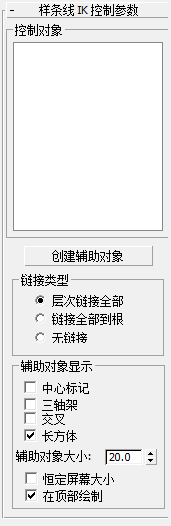
- “控制对象”列表
-
当创建辅助对象时,结的数目和他们相应的名称在此出现。在样条线的第一个顶点上放置结 #1,并依次为附加结编号。
- 创建辅助对象
-
在每个结上放置辅助对象,并在“控制对象”区域显示结的编号和辅助对象名称。辅助对象显示基于“辅助对象显示”组上的选择。如果在“链接类型”组里选择链接选项,辅助对象会链接在选择上。
“链接类型”组
这些选项会使辅助对象在创建上链接。
- 层次链接全部将每个辅助对象链接到其上一个辅助对象。例如,将结 #3 的辅助对象链接到结 #2 的辅助对象上,将结 #2 的辅助对象链接到结 #1 上。
- 链接全部到根将每个辅助对象链接到位于结 #1 处的辅助对象。
- 无链接没有链接辅助对象。
“辅助对象显示”组
当单击“创建辅助对象”时,3ds Max 可以在每个结上放置一个或多个点辅助对象,这样就可以更轻松地移动结以及为其设置动画。可以启用多种辅助对象。
- 中心标记
-
在每个结处放置一个小的 X 形点辅助对象。
- 三轴架
-
在每个结处放置一个小的三轴架形点辅助对象。
- 交叉
-
在每个结处放置一个小的交叉形点辅助对象。
- 长方体
-
在每个结处放置一个小的长方体形状的点辅助对象。
- 大小
-
设置辅助对象的大小。
- 恒定屏幕大小
-
无论视口放大或缩小了多少,都保持辅助对象的大小不变。
- 在顶端绘制
-
在场景中所有其他对象的上面显示辅助对象,以便改进复杂场景的可见性。
提示: 要更改创建后的辅助对象显示,请选择每一个辅助对象,并更改“修改”面板上的选择。